
Les vitesses de téléchargement peuvent varier d’un site à l’autre ou d’une application à l’autre. La vapeur, en particulier, a souvent des problèmes à cet égard.
Parfois, le problème vient des serveurs Steam surchargés, pas de votre connexion Internet. D’un autre côté, votre appareil ou votre réseau peut être à blâmer. Lisez la suite pour une liste complète des raisons et des solutions à ce problème.
La première chose à faire
Si vous remarquez que le téléchargement de Steam est lent, voici la première chose à faire. Comparez toujours la vitesse de téléchargement sur Steam avec un autre site ou application. Par exemple, vous pouvez lancer Uplay, Blizzard Battlenet, Origin, Epic Games Launcher, etc. et observer votre vitesse de téléchargement sur ces plateformes.
De plus, vous pouvez tester votre vitesse de téléchargement sur un site officiel à haut débit tel que le pilote NVIDIA page de téléchargement. Essayez de télécharger un pilote pour votre carte graphique et voyez si votre vitesse de téléchargement est encore lente. Si c’est le cas, le problème est de votre côté.
Il existe de nombreuses solutions pour ce scénario et de nombreuses raisons pour lesquelles votre vitesse de téléchargement sur Internet est plus lente que d’habitude. Gardez à l’esprit que les serveurs de Steam peuvent parfois être surchargés car ils ne peuvent accepter qu’un nombre limité de demandes d’utilisateurs à la fois.
Les correctifs de base
Cela devrait être votre solution Internet lente:
- Passez à la connexion par câble. Le Wi-Fi a généralement des vitesses de téléchargement plus lentes et est moins fiable qu’une connexion Ethernet.
- Mettez fin à tous les autres processus sur votre ordinateur. Si vous avez des dizaines d’applications ou de sites Web en cours d’exécution sur votre ordinateur et que vous commencez à télécharger quelque chose sur Steam, il est logique que le téléchargement soit lent. Ouvrez votre gestionnaire de tâches et terminez toutes les tâches qui prennent trop de RAM.
- Désactivez votre antivirus et votre pare-feu. Ces deux peuvent épuiser trop de ressources et ralentir tout sur votre ordinateur, y compris les téléchargements Steam.
- Dépannez votre connexion Internet. Assurez-vous que vous êtes connecté au bon réseau et essayez de résoudre les problèmes avec l’utilitaire de résolution des problèmes. Sous Windows, cliquez avec le bouton droit sur l’icône Réseau dans votre barre d’état système et sélectionnez Résoudre les problèmes. L’outil de dépannage recherchera automatiquement les problèmes potentiels.
Solutions Steam
Parfois, la raison du téléchargement lent peut résider avec Steam, et dans certains scénarios, vous pouvez le corriger. Comme mentionné précédemment, vous ne pouvez pas résoudre les problèmes côté serveur sur Steam. Celles-ci prennent du temps et des ressources, ainsi que l’accès aux ordinateurs et réseaux de Valve.
La première chose à faire est d’essayer de redémarrer Steam. Déconnectez-vous de votre compte, reconnectez-vous et voyez si le téléchargement est toujours lent. Si tel est le cas, essayez de vider le cache de téléchargement Steam. Voici comment:
- Lancez Steam.
- Ouvrez le menu déroulant Steam dans le coin supérieur gauche de votre écran.
- Sélectionnez Paramètres.
- Cliquez sur Téléchargements.
- Sélectionnez l’option Vider le cache de téléchargement et confirmez.
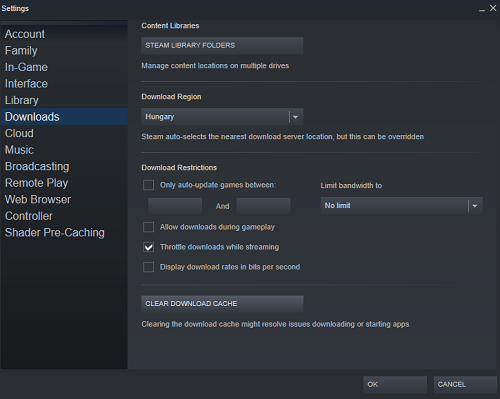
- Après cela, vous devez vous reconnecter à Steam car cela vous déconnectera.
Pendant que vous y êtes, vous pouvez vérifier votre région de téléchargement Steam. Assurez-vous de choisir la zone la plus proche de votre position actuelle. Il vous connectera au serveur Steam le plus optimal et, espérons-le, améliorera votre vitesse de téléchargement. Voici les étapes:
- Lancez Steam.
- Accédez à nouveau aux téléchargements.
- Cliquez sur le menu déroulant sous Télécharger la région et sélectionnez le serveur pour votre ville ou région.
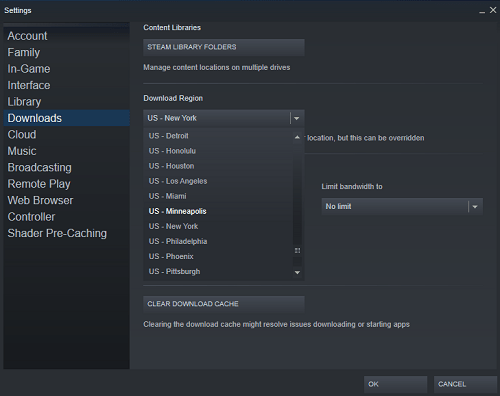
Conseils de Valve
Valve vous recommande de supprimer complètement Steam de votre ordinateur et de le réinstaller. Visitez le Steam officiel page et cliquez sur Installer Steam. Une fois la configuration terminée, vous pouvez vous connecter avec vos informations d’identification, comme auparavant.
Une installation propre équivaut à mettre à jour le client Steam vers la dernière version. Parfois, ces mises à jour gâchent beaucoup de choses, y compris la vitesse de téléchargement. Valve avertit également ses utilisateurs de faire attention aux applications tierces, telles que l’antivirus, le pare-feu, VPN, sécurité et autres logiciels.
Le torrent peut également provoquer des téléchargements Steam très lents. Les programmes qui limitent le trafic sur votre ordinateur, tels que les bloqueurs IP, ne fonctionnent pas non plus correctement avec Steam. Les programmes de gestion des téléchargements sont également mauvais pour Steam, ainsi que pour tous les programmes qui prétendent accélérer votre connexion.
Enfin, vous devez vérifier vos programmes de démarrage. De nombreux processus peuvent s’exécuter sur votre ordinateur en arrière-plan, monopolisant vos ressources et votre vitesse Internet. Donnez-leur un look – tapez Startup Apps dans le menu Démarrer de Windows et désactivez tout ce qui semble gênant. Cependant, ne touchez à rien qui a un système en son nom.
Ne le stresse pas
Parfois, il n’y a tout simplement rien à faire pour accélérer les téléchargements Steam. Si aucun des conseils que nous vous avons donnés ne fonctionne, il n’y a probablement pas de solution à ce problème. Tout ce que vous pouvez faire, c’est le laisser partir. Jouez quelque chose d’autre si vous le pouvez tout en permettant à Steam de fonctionner en arrière-plan.
Le jeu finira par se télécharger lorsque les serveurs deviendront plus réactifs, c’est-à-dire lorsque le trafic ralentira. N’hésitez pas à laisser un commentaire ci-dessous dans la section commentaires.
